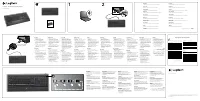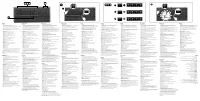Клавиатуры Logitech Illuminated Keyboard K740 Black (920-005695) - инструкция пользователя по применению, эксплуатации и установке на русском языке. Мы надеемся, она поможет вам решить возникшие у вас вопросы при эксплуатации техники.
Если остались вопросы, задайте их в комментариях после инструкции.
"Загружаем инструкцию", означает, что нужно подождать пока файл загрузится и можно будет его читать онлайн. Некоторые инструкции очень большие и время их появления зависит от вашей скорости интернета.
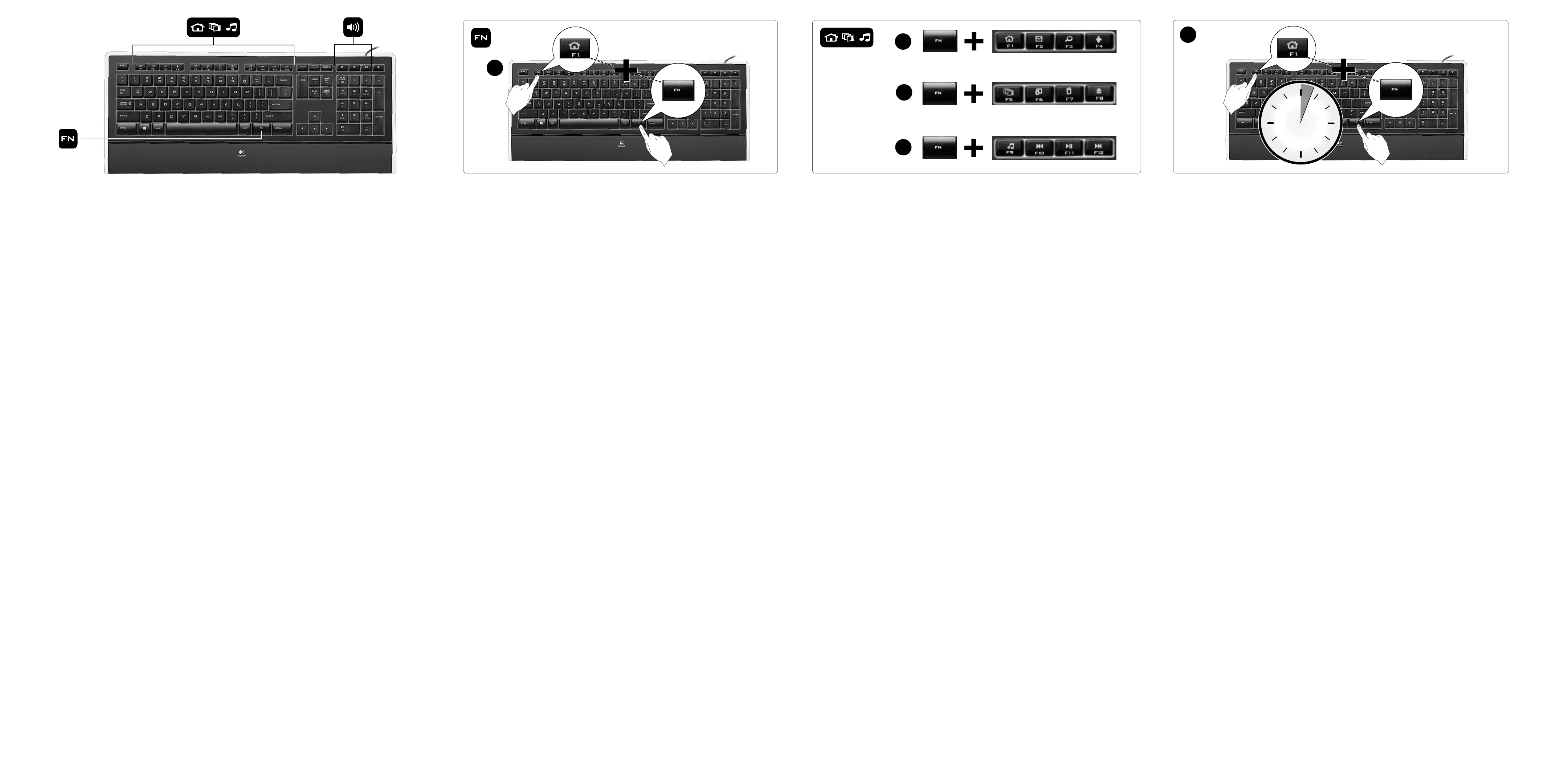
English
1. F-keys
User-friendly enhanced F-keys let you easily launch
applications or control your music.
To use the enhanced functions (orange icons), press the FN key
and the F-Key you want to use simultaneously.
Tip
In the software settings, you can invert the FN mode
if you prefer to access directly the enhanced functions without
having to press the FN key.*
2. Internet zone
Instantly launch your Web applications:
FN+F1
Launches default web browser
FN+F2
Launches default e-mail application
FN+F3
Launches search engine*
FN+F4
Launches instant messaging or mail*
3. Convenience zone
Directly access convenient features, such as:
FN+F5
Switches between applications*
FN+F6
Gadgets or settings*
FN+F7
Displays on-screen calculator
FN+F8
Ejects CD
4. Media zone
Easily control your music or video playback:
FN+F9
Launches default media application
FN+F10
Previous track
FN+F11
Play/pause
FN+F12
Next track
5. Software
settings
In software settings, you can easily reassign an enhanced F-key
(F1 to F8) to another function. Hold down for three seconds
both the FN key and the F-key you want to reassign in order
to launch software settings.
*
Requires SetPoint™ Software (available for download at
www.logitech.com/support/k740). Function can vary depending
on Windows OS.
Français
1. Touches de fonction
Des touches de fonction conviviales vous permettent
de lancer des applications et de contrôler facilement
la musique que vous écoutez.
Pour profiter des fonctions avancées (icônes orange),
appuyez simultanément sur la touche FN et la touche F
de votre choix.
Conseil
Pour accéder aux fonctions avancées sans avoir
à appuyer sur la touche FN, vous pouvez inverser le mode FN
dans les paramètres du logiciel.
2. Zone Internet
Démarrage instantané de vos applications Web:
FN+F1
Lance le navigateur Web par défaut
FN+F2
Lance l’application de courrier électronique par défaut
FN+F3
Lance le moteur de recherche*
FN+F4
Lance la messagerie instantanée ou électronique*
3. Fonctions pratiques
Accédez directement aux fonctions pratiques suivantes:
FN+F5
Passe d’une application à l’autre*
FN+F6
Gadgets ou paramètres*
FN+F7
Affiche la calculatrice à l’écran
FN+F8
Ejecte le CD
4. Zone multimédia
Contrôlez la lecture audio ou vidéo en toute simplicité:
FN+F9
Lance l’application multimédia par défaut
FN+F10
Piste précédente
FN+F11
Lecture / Pause
FN+F12
Piste suivante
5. Paramètres du logiciel
Les paramètres du logiciel permettent de réaffecter facilement
une touche de fonction (F1 à F8) à une nouvelle fonction.
Pour cela, maintenez enfoncées pendant trois secondes
la touche FN et la touche de fonction à réaffecter.
*
Requiert le logiciel SetPoint™ (téléchargeable à partir
du site www.logitech.com/support/k740). La fonction peut varier
en fonction de la version de Windows.
Nederlands
1. F-toetsen
Met behulp van gebruiksvriendelijke, uitgebreide F-toetsen kunt
u gemakkelijk toepassingen starten of uw muziek bedienen.
Druk gelijktijdig op de FN-toets en de gewenste F-toets als u
de uitgebreide functies (oranje pictogrammen) wilt gebruiken.
Tip
In de software-instellingen kunt u de FN-modus
omkeren als u de uitgebreide functies wilt oproepen zonder
op de FN-toets te drukken.
2. Internetzone
Start uw webtoepassingen onmiddellijk:
FN+F1
opent de standaardwebbrowser
FN+F2
opent de standaard e-mailtoepassing
FN+F3
hiermee wordt de zoekmachine gestart*
FN+F4
hiermee wordt een IM- of mailtoepassing gestart*
3. Gemakszone
Directe toegang tot handige functies:
FN+F5
hiermee wordt tussen toepassingen geschakeld*
FN+F6
gadgets of instellingen*
FN+F7
geeft rekenmachine weer op het scherm
FN+F8
werpt cd uit
4. Mediazone
Speel uw muziek of video moeiteloos af:
FN+F9
opent de standaard mediatoepassing
FN+F10
vorige track
FN+F11
afspelen/pauzeren
FN+F12
volgende track
5. Software-instellingen
Via de software-instellingen kunt u een uitgebreide F-toets
(F1 tot en met F8) gemakkelijk aan een andere functie
toewijzen. Houd de FN-toets en de gewenste F-toets
gelijktijdig drie seconden ingedrukt om de software-instellingen
op te roepen.
*Vereist SetPoint™-software (te downloaden via
www.logitech.com/ support/k740). Functies kunnen variëren
afhankelijk van Windows- besturingssysteem.
Ελληνικά
1.
Πλήκτρα F
Τα εύχρηστα, βελτιωμένα πλήκτρα F σας επιτρέπουν να εκκινείτε
εύκολα εφαρμογές ή να ελέγχετε τη μουσική.
Για να χρησιμοποιήσετε τις βελτιωμένες λειτουργίες
(πορτοκαλί εικονίδια), πατήστε το πλήκτρο FN και το πλήκτρο F
που θέλετε να χρησιμοποιήσετε ταυτόχρονα.
Συμβουλή
Στις ρυθμίσεις λογισμικού, μπορείτε να
αντιστρέψετε τη λειτουργία FN αν θέλετε να έχετε άμεση
πρόσβαση στις βελτιωμένες λειτουργίες χωρίς να πρέπει
να πατήσετε το πλήκτρο FN.
2.
Ζώνη Internet
Άμεση εκκίνηση των εφαρμογών σας Web:
FN+F1
Εκκίνηση προεπιλεγμένου προγράμματος
περιήγησης web
FN+F2
Εκκίνηση προεπιλεγμένης εφαρμογής ηλεκτρονικού
ταχυδρομείου
FN+F3
Εκκινεί τη μηχανή αναζήτησης*
FN+F4
Εκκινεί την ανταλλαγή άμεσων μηνυμάτων ή την
εφαρμογή ηλεκτρονικού ταχυδρομείου*
3.
Ζώνη βοηθητικών λειτουργιών
Άμεση πρόσβαση σε εύχρηστες λειτουργίες, όπως:
FN+F5
Εναλλαγή μεταξύ εφαρμογών*
FN+F6
Gadget ή ρυθμίσεις*
FN+F7
Εμφάνιση αριθμομηχανής στην οθόνη
FN+F8
Εξαγωγή CD
4.
Ζώνη πολυμέσων
Εύκολος έλεγχος της αναπαραγωγής μουσικής και βίντεο:
FN+F9
Εκκίνηση της προεπιλεγμένης εφαρμογής πολυμέσων
FN+F10
Προηγούμενο κομμάτι
FN+F11
Αναπαραγωγή/παύση
FN+F12
Επόμενο κομμάτι
5.
Ρυθμίσεις λογισμικού
Στις ρυθμίσεις λογισμικού, μπορείτε να επαναφέρετε εύκολα
την αντιστοίχιση ενός βελτιωμένου πλήκτρου F (F1 έως F8)
σε άλλη λειτουργία. Κρατήστε πατημένο για τρία δευτερόλεπτα
το πλήκτρο FN και πλήκτρο F που θέλετε να αντιστοιχίσετε εκ
νέου για την εκκίνηση των ρυθμίσεων λογισμικού.
*Απαιτείται λογισμικό SetPoint™ (διατίθεται για λήψη στη
διεύθυνση www.logitech.com/support/k740). Οι λειτουργίες
ενδέχεται να διαφέρουν ανάλογα με το εκάστοτε λειτουργικό
σύστημα των Windows.
По-русски
1.
Функциональные F-клавиши
Удобные F-клавиши обеспечивают простоту доступа
к приложениям и управлению воспроизведением
музыкальных записей и мультмедиа.
Для использования расширенных функций
(оранжевые значки), нажмите одновременно FN-клавишу
и F-клавишу, которую вы хотите использовать.
Совет
В настройках программного обеспечения вы можете
инвертировать режим FN, если вы предпочитаете прямой
доступ к расширенным функциям без дополнительного
нажатия F-клавиши N.
2.
Функциональные F-клавиши
Мгновенный запуск выбранных веб-приложений:
FN+F1
Запускает используемый по умолчанию
веб-обозреватель
FN+F2
Запускает используемое по умолчанию приложение
для работы с электронной почтой
FN+F3
Запуск поиска*
FN+F4
Запуск службы обмена мгновенными сообщениями
или почтового клиента*
3.
Функциональные F-клавиши
Удобные функциональные возможности прямого доступа,
такие как:
FN+F5
Переключение между приложениями*
FN+F6
гаджеты или настройки*
FN+F7
Отображение калькулятора на экране
FN+F8
Извлечение компакт-диска
4.
Область мультимедиа
Простое управление воспроизведением музыкальных
записей или видео:
FN+F9
Запускает используемое по умолчанию
мультимедийное приложение
FN+F10
Предыдущая запись
FN+F11
Воспроизведение/пауза
FN+F12
Следующая запись
5.
Настройки программного обеспечения
В настройках программного обеспечения вы легко
можете переназначить функции, вызываемые F-клавишами
(от F1 до F8). Удерживайте нажатыми одновременно в течение
трех секунд F-клавишу N и F-клавишу, функции которой
хотите переназначить, чтобы включить запустить изменение
настроек программного обеспечения.
* Требуется установка программного обеспечения
SetPoint™ (доступно для загрузки на веб-странице
www.logitech.com/ support/k740). В зависимости от версии
ОС Windows функции могут отличаться.
Magyar
1. Funkcióbillentyűk
A bővített működésű funkcióbillentyűkkel egyszerűen
elindíthatja kedvenc alkalmazásait, és a zenelejátszást
is vezérelheti.
A narancssárga ikonnal jelzett speciális funkciók
használatához tartsa lenyomva az FN billentyűt
a funkcióbillentyű lenyomásakor.
Tipp:
A szoftverbeállításokkal invertálhatja az FN módot.
Így közvetlenül hozzáférhet a speciális funkciókhoz,
és a hagyományos funkciókhoz kell lenyomnia az FN billentyűt.
2. Internetes csoport
Egyetlen mozdulattal megnyithatja internetes programjait:
FN+F1
Alapértelmezett webböngésző megnyitása
FN+F2
Alapértelmezett levelezőprogram megnyitása
FN+F3
A keresőprogram megnyitása*
FN+F4
A csevegő- vagy levelezőprogram megnyitása*
3. Kényelmi csoport
Közvetlen hozzáférést kínál a kényelmi szolgáltatásokhoz,
például:
FN+F5
Váltás a megnyitott alkalmazások között*
FN+F6
Minialkalmazások vagy beállítások*
FN+F7
Számológép megjelenítése
FN+F8
Optikai meghajtó tálcájának kinyitása
4.
Médiacsoport
Könnyedén vezérelheti a zenék és filmek lejátszását:
FN+F9
Alapértelmezett médialejátszó elindítása
FN+F10
Előző szám
FN+F11
Lejátszás/szünet
FN+F12
Következő szám
5. Szoftverbeállítások
A szoftverbeállításokkal egyszerűen módosíthatja
a funkcióbillentyűk (F1–F8) speciális funkcióját.
A szoftver indításához tartsa lenyomva három másodpercre
az FN billentyűt és a testreszabandó funkcióbillentyűt.
* A SetPoint™ szoftver megléte esetén (letölthető a www.logitech.com/
support/k740 címről). A funkciók a Windows operációs rendszertől
függően változhatnak.
Česká verze
1. Funkční klávesy
Praktické rozšířené funkční klávesy umožňují snadné spouštění
aplikací nebo ovládání hudby.
Chcete-li používat rozšířené funkce (oranžové ikony),
stiskněte současně klávesu FN a funkční klávesu,
kterou chcete použít.
Tip
Dáváte-li přednost přímému přístupu k rozšířeným
funkcím bez použití klávesy FN, můžete režim FN vypnout
v nastavení softwaru.
2. Oblast Internetu
Okamžité spuštění webových aplikací:
FN+F1
spustí výchozí webový prohlížeč,
FN+F2
spustí výchozí e-mailovou aplikaci,
FN+F3
spuštěnímodulu vyhledávání*,
FN+F4
spuštění aplikace pro rychlé zasílání zpráv
nebo e-mailů*.
3. Oblast zjednodušení
Přímý přístup k pomocným funkcím, například:
FN+F5
přepínání mezi aplikacemi*,
FN+F6
miniaplikace nebo nastavení*,
FN+F7
zobrazí kalkulačku na obrazovce,
FN+F8
vysune disk CD.
4. Oblast médií
Snadné ovládání přehrávání hudby nebo videa:
FN+F9
spustí výchozí aplikaci pro práci s médii,
FN+F10
předchozí stopa,
FN+F11
přehrávání/pozastavení,
FN+F12
další stopa.
5. Nastavení softwaru
V nastaveních softwaru lze rozšířenou funkční klávesu
(F1 až F8) jednoduše přiřadit k jiné funkci. Stiskněte a podržte
po dobu tří sekund klávesu FN a funkční klávesu, jejíž funkci
chcete změnit tak, aby spouštěla nastavení softwaru.
* Vyžaduje software SetPoint™ (ke stažení na stránce
www.logitech.com/support/k740). Funkce se může lišit v závislosti
na verzi OS Windows.
Po polsku
1. Klawisze funkcyjne
Przyjazne dla użytkownika klawisze funkcyjne (klawisze F)
służą do szybkiego uruchamiania aplikacji i do sterowania
muzyką.
Aby korzystać z rozszerzonych funkcji tych klawiszy, naciśnij
jednocześnie klawisz FN i żądany klawisz funkcyjny.
Wskazówka
W ustawieniach oprogramowania można
odwrócić tryb FN i mieć przez to bezpośredni dostęp do
rozszerzonych funkcji klawiszy F (bez naciskania klawisza FN).
2. Strefa Internetu
Szybkie uruchamianie aplikacji internetowych:
FN+F1
Uruchamia domyślną przeglądarkę internetową
FN+F2
Uruchamia domyślną aplikację poczty elektronicznej
FN+F3
Uruchamia wyszukiwarkę*
FN+F4
Przełącza między komunikatorem i pocztą e-mail*
3. Strefa udogodnień
Bezpośredni dostęp do poręcznych funkcji, takich jak:
FN+F5
Przełącza między aplikacjami*
FN+F6
Gadżety lub ustawienia*
FN+F7
Wyświetlanie kalkulatora
FN+F8
Wysuwanie dysku CD
4. Strefa multimediów
Sterowanie odtwarzaniem muzyki i nagrań wideo:
FN+F9
Uruchamia domyślną aplikację multimedialną.
FN+F10
Powoduje przejście do poprzedniego utworu
FN+F11
Uruchamia/przerywa odtwarzanie
FN+F12
Powoduje przejście do następnego utworu
5. Ustawienia oprogramowania
W ustawieniach oprogramowania możesz do klawiszy
F (F1 do F8) łatwo przypisać różne funkcje i zmieniać je
w zależności od potrzeb. Aby uzyskać dostęp do tych ustawień,
naciśnij i przytrzymaj przez 3 sekundy jednocześnie klawisz
FN i ten z klawiszy funkcyjnych, do którego chcesz przypisać
żądaną funkcję.
* Wymaga oprogramowania SetPoint™ (dostępne do pobrania
pod adresem www.logitech.com/support/k740). Funkcja ta może
się różnić w zależności od systemu operacyjnego Windows.
Eesti
1. F-klahvid
Kasutajasõbralikud täiustatud F-klahvid aitavad teil lihtsalt
rakendusi käivitada või oma muusikat juhtida.
Täiustatud funktsioonide (oranžid ikoonid) kasutamiseks
vajutage FN-klahvi ja soovitud F-klahvi samaaegselt.
Näpunäide
Tarkvaramäärangutes saate FN-režiimi
ümber pöörata, kui eelistate täiustatud funktsioonidele
ligi pääseda ilma FN-klahvi vajutamata.
2. Internetitsoon
Käivitage hetkega oma veebirakendused.
FN+F1
Käivitab vaikimisi veebibrauseri
FN+F2
Käivitab vaikimisi e-posti rakenduse
FN+F3
Käivitab otsingumootori*
FN+F4
Käivitab vahetu sõnumside või e-posti*
3. Mugavustsoon
Otsene ligipääs mugavatele funktsioonidele.
FN+F5
Liigub ühelt rakenduselt teisele*
FN+F6
Vidinad ja seaded*
FN+F7
Kuvab ekraanile ilmuva kalkulaatori
FN+F8
Väljutab CD-plaadi
4. Meediumitsoon
Lihtne muusika või video taasesituse juhtimine.
FN+F9
Käivitab vaikimisi meediumirakenduse
FN+F10
Eelmine pala
FN+F11
Esita/paus
FN+F12
Järgmine pala
5. Tarkvaramäärangud
Tarkvaramäärangutes saate lihtsalt täiustatud
F-klahvi (F1 kuni F8) teisele funktsioonile määrata.
Hoidke kolme sekundi jooksul nii FN-klahvi kui soovitud
F-klahvi all, et tarkvaramääranguid käivitada.
* Eeldab tarkvara SetPoint™ olemasolu (saadaval aadressil
www.logitech.com/support/k740). Funktsioon võib Windowsi
operatsioonisüsteemist sõltuvalt erineda.
Latviski
1. F taustiņi
Ērti lietojamie F taustiņi ļauj vienkārši palaist
lietojumprogrammas vai vadīt mūzikas atskaņošanu.
Lai lietotu uzlabotās funkcijas (oranžās ikonas), nospiediet
taustiņu FN un to F taustiņu, kuru vēlaties vienlaikus lietot.
Padoms.
Programmatūras iestatījumu sadaļā var mainīt
FN režīmu, ja vēlaties tieši piekļūt uzlabotajām funkcijām,
nenospiežot taustiņu FN.
2. Interneta zona
Varat nekavējoties palaist tīmekļa lietojumprogrammas:
FN+F1
— palaidiet noklusējuma tīmekļa pārlūkprogrammu
FN+F2
— palaidiet noklusējuma e-pasta lietojumprogrammu
FN+F3
— palaiž meklētājprogrammu*
FN+F4
— palaiž tūlītējo ziņojumapmaiņu*
3. Ērtību zona
Varat tieši piekļūt ērtām funkcijām, piemēram:
FN+F5
— pārslēdz starp lietotnēm*
FN+F6
— sīkrīki vai iestatījumi*
FN+F7
— parāda ekrāna kalkulatoru
FN+F8
— izstumj kompaktdisku
4. Multivides zona
Vienkārši vadiet mūzikas atskaņošanu un videoklipu
demonstrēšanu:
FN+F9
— palaidiet noklusējuma multivides lietojumprogrammu
FN+F10
— iepriekšējais ieraksts
FN+F11
— atskaņot/pauzēt
FN+F12
— nākamais ieraksts
5.
Programmatūras iestatījumi
Programmatūras iestatījumu sadaļā var vienkārši mainīt
uzlabotā F taustiņa (no F1 līdz F8) funkciju piešķires.
Trīs sekundes turiet nospiestu taustiņu FN un to F taustiņu,
kuru vēlaties piešķirt, lai palaistu programmatūras iestatījumus.
* Nepieciešama programmatūra „SetPoint”™ (pieejama lejupielādei
vietnē www.logitech.com/support/k740). Katrā „Windows”
operētājsistēmā funkcijas var atšķirties.
Lietuvių
1. F klavišai
Sukurti kompiuterio ir vartotojo bendravimui palengvinti
papildomi F klavišai leidžia jums paleisti programas
ar valdyti muziką.
Norėdami naudotis papildomomis funkcijomis
(oranžinės piktogramos), vienu metu nuspauskite FN klavišą
ir norimą naudoti F klavišą.
Patarimas
Programinės įrangos nustatymuose galite
invertuoti FN režimą, jei papildomas funkcijas norite pasirinkti
tiesiogiai, o ne spausdami FN klavišą.
2. Interneto zona
Akimirksniu paleiskite interneto programas:
FN+F1
Paleidžiama numatytoji interneto naršyklė
FN+F2
Paleidžiama numatytoji el. pašto programa
FN+F3
Paleidžia paieškos variklį*
FN+F4
Paleidžia tiesioginių pranešimų arba pašto programą*
3. Patogumo zona
Tiesiogiai pasirinkite papildomas funkcijas tokias kaip:
FN+F5
Persijungia tarp programų*
FN+F6
Programėlės arba nustatymai*
FN+F7
Ekrane atvaizduoja skaičiuotuvą
FN+F8
Išstumia kompaktinį diską
4. Medijos zona
Lengvai valdykite muzikos perklausą ar vaizdo įrašų peržiūrą:
FN+F9
Paleidžia numatytąją medijos programą
FN+F10
Ankstesnis kūrinys
FN+F11
Groti/pristabdyti
FN+F12
Kitas kūrinys
5. Programinės įrangos nustatymai
Programinės įrangos nustatymuose galite pakeisti F
klavišų (F1–F8) funkcijas. Kad paleistumėte programinės
įrangos nustatymus ir priskirtumėte kitas klavišų funkcijas,
nuspauskite FN klavišą ir F klavišą ir palaikykite apie
tris sekundes.
* Reikia „SetPoint™“ programinės įrangos (ją galima atsisiųsti iš
www.logitech.com/support/k740). Priklausomai nuo „Windows“
operacinės sistemos funkcijos gali skirtis.
Hrvatski
1. F-tipke
Poboljšane funkcije F-tipki prilagođene su korisniku
i omogućuju brže pokretanje aplikacija te upravljanje glazbom.
Da biste se mogli služiti dodatnim funkcijama
(narančaste ikone), istodobno pritisnite tipku FN i onu F-tipku
koju želite koristiti.
Savjet
U softverskim postavkama možete isključiti FN način
rada ako biste radije izravno pristupali dodatnim funkcijama
bez pritiska na tipku FN.
2. Zona interneta
Trenutačno pokretanje web-aplikacija:
FN+F1
pokreće zadani web-preglednik
FN+F2
pokreće zadanu aplikaciju za e-poštu
FN+F3
pokreće tražilicu*
FN+F4
pokreće izravne poruke ili poštu*
3. Zona pristupačnosti
Izravno i lakše pristupajte sljedećim značajkama:
FN+F5
prebacivanje između aplikacija*
FN+F6
programčići ili postavke*
FN+F7
prikazuje kalkulator na ekranu
FN+F8
izbacuje CD
4. Zona za multimedijske sadržaje
Lako upravljanje glazbom i videosadržajima:
FN+F9
pokreće zadanu aplikaciju za multimedijske sadržaje
FN+F10
prethodna pjesma
FN+F11
reprodukcija/stanka
FN+F12
sljedeća pjesma
5. Softverske postavke
U sklopu softverskih postavki bez problema možete
F-tipku s dodatnim funkcijama (F1 do F8) pridružiti nekoj
drugoj funkciji. Tri sekunde istodobno držite tipku FN i F-tipku
kojoj biste htjeli dodati neku drugu funkciju i pokrenut ćete
softverske postavke.
* Potreban je softver SetPoint™ (dostupan za preuzimanje
na stranici www.logitech.com/support/k740). Funkcija može
varirati ovisno o operacijskom sustavu Windows.
Srpski
1. F-tasteri
Unapređeni F-tasteri prilagođeni korisniku omogućavaju
jednostavno pokretanje aplikacija ili kontrolisanje muzike.
Da biste koristili unapređene funkcije (narandžaste ikone),
istovremeno pritisnite funkcijski taster i F-taster koji želite
da koristite.
Savet
U softverskim postavkama možete obrnuti FN režim
ako želite direktno da pristupite unapređenim funkcijama bez
pritiskanja funkcijskog tastera.
2. Internet zona
Brzo pokrenite Web aplikacije:
FN+F1
Pokreće podrazumevani Web pregledač
FN+F2
Pokreće podrazumevanu aplikaciju za e-poštu
FN+F3
Pokretanje pretraživača*
FN+F4
Pokretanje razmene trenutnih poruka ili e-pošte*
3. Zona udobnosti
Direktno pristupite praktičnim funkcijama, kao što su:
FN+F5
Prebacivanje aplikacija*
FN+F6
Gadžeti ili postavke*
FN+F7
Prikazivanje kalkulatora na ekranu
FN+F8
Izbacivanje CD-a
4. Zona medija
Jednostavna kontrola muzike ili reprodukcije video zapisa:
FN+F9
Pokreće podrazumevanu medijsku aplikaciju
FN+F10
Prethodna numera
FN+F11
Reprodukuj/pauziraj
FN+F12
Sledeća numera
5. Softverske postavke
Pomoću softverskih postavki unapređenom F-tasteru (F1 do F8)
možete lako ponovo dodeliti drugu funkciju. Tri sekunde držite
funkcijski taster i F-taster kojem želite da ponovo dodelite
funkciju da biste pokrenuli softverske postavke.
* Zahteva SetPoint™ softver (može da se preuzme na adresi
www.logitech.com/support/k740). Funkcije mogu da se razlikuju u
zavisnosti od verzije operativnog sistema Windows.
Slovenščina
1. Tipke F
Uporabniku prijazne izboljšane tipke F omogočajo
preprost zagon programov ali nadzor glasbe.
Če želite uporabiti dodatne funkcije (oranžne ikone),
hkrati pritisnite tipko FN in želeno tipko F.
Nasvet
Če želite do dodatnih funkcije dostopati neposredno,
ne da bi bilo treba pritisniti tipko FN, lahko način delovanja
tipk FN spremenite v nastavitvah programske opreme.
2. Internetno območje
Takojšen zagon programov za internet:
FN+F1
Zažene privzeti brskalnik
FN+F2
Zažene privzeti e-poštni program
FN+F3
Zažene iskalnik*
FN+F4
Zažene neposredno sporočanje ali pošto*
3. Območje udobja
Neposreden dostop do priročnih funkcij, kot so:
FN+F5
Preklaplja med aplikacijami*
FN+F6
Pripomočki ali nastavitve*
FN+F7
Prikaz zaslonskega računala
FN+F8
Izmet CD-ja
4. Območje predstavnosti
Preprost nadzor predvajanja glasbe ali videoposnetkov:
FN+F9
Zažene privzeti program za predvajanje predstavnosti
FN+F10
Prejšnja skladba
FN+F11
Predvajaj/začasno ustavi
FN+F12
Naslednja skladba
5. Nastavitve programske opreme
V nastavitvah programske opreme lahko preprosto spremenite
dodelitev dodatne tipke F (F1 do F8) na drugo funkcijo.
Pritisnite in za tri sekunde pridržite tipko FN in hkrati še tipko F,
ki ji želite spremeniti dodelitev. Nastavitev programske opreme
se samodejno zažene.
* Zahteva programsko opremo SetPoint™ (na voljo za prenos
na naslovu www.logitech.com/support/k740). Delovanje se lahko
razlikuje glede na OS Windows.
Slovenčina
1. Funkčné klávesy.
Jednoducho použiteľné rozšírené funkčné klávesy vám
umožňujú jednoducho spúšťať aplikácie alebo ovládať
prehrávanie hudby.
Ak chcete používať rozšírené funkcie (oranžové ikony),
súčasne stlačte kláves FN a príslušný funkčný kláves,
ktorý chcete použiť.
Tip:
Ak uprednostňujete priamy prístup k rozšíreným
funkciám bez stlačenia klávesu FN, môžete režim s použitím
klávesu FN invertovať v nastaveniach softvéru.
2. Internetová zóna
Poskytuje okamžitý prístup k webovým aplikáciám:
FN+F1
Spúšťa predvolený webový prehľadávač
FN+F2
Spúšťa predvolenú e-mailovú aplikáciu
FN+F3
Spustenie modulu vyhľadávania*
FN+F4
Spustenie aplikácie na rýchle posielanie správ
alebo e-mailov*
3. Zóna pohodlného prístupu
Poskytuje priamy prístup k funkciám pre pohodlný prístup,
ako napríklad:
FN+F5
Prepínanie medzi aplikáciami*
FN+F6
Miniaplikácie alebo nastavenia*
FN+F7
Zobrazuje obrazovkovú kalkulačku
FN+F8
Vysúva disk CD
4. Multimediálna zóna
Umožňuje jednoduché ovládanie prehrávania hudby
alebo videa:
FN+F9
Spúšťa predvolenú multimediálnu aplikáciu
FN+F10
Predchádzajúca skladba
FN+F11
Zapína prehrávanie alebo pozastavenie
FN+F12
Nasledujúca skladba
5. Nastavenia softvéru
V nastaveniach softvéru môžete jednoducho zmeniť priradenie
rozšírených funkčných klávesov (F1 až F8) k iným funkciám.
Ak chcete spustiť nastavenia softvéru, na tri sekundy
podržte stlačený kláves FN a príslušný funkčný kláves,
ktorého priradenie chcete zmeniť.
* Vyžaduje softvér SetPoint™ (na prevzatie na stránke
www.logitech.com/support/k740). Funkcia sa môže odlišovať
v závislosti na verzii OS Windows.
Română
1. Taste funcţionale
Tastele funcţionale îmbunătăţite uşor de utilizat vă permit
să lansaţi cu uşurinţă aplicaţiile sau să controlaţi muzica.
Pentru a utiliza funcţiile îmbunătăţite (pictogramele portocalii),
apăsaţi simultan tasta FN şi tasta funcţională pe care doriţi
să o utilizaţi.
Sfat
La setările software, puteţi inversa modul FN dacă
preferaţi să accesaţi direct funcţiile îmbunătăţite fără să fie
necesar să apăsaţi tasta FN.
2. Zona Internet
Lansaţi instantaneu aplicaţiile dvs. de Internet:
FN+F1
Lansează browser-ul implicit de Internet
FN+F2
Lansează aplicaţia implicită de e-mail
FN+F3
Lansează motorul de căutare*
FN+F4
Lansează mesageria instant sau e-mailul*
3. Zona Confort
Accesaţi direct cele mai utilizate funcţii, cum ar fi:
FN+F5
Comută între aplicaţii*
FN+F6
Gadgeturi sau setări*
FN+F7
Afişează calculatorul pe ecran
FN+F8
Scoate CD
4. Zona Media
Controlaţi uşor redarea muzicii sau a imaginilor:
FN+F9
Lansează aplicaţia media implicită
FN+F10
Înregistrarea anterioară
FN+F11
Redare/Pauză
FN+F12
Înregistrarea următoare
5. Setări software
În setările software, puteţi reatribui cu uşurinţă o altă funcţie
unei taste funcţionale îmbunătăţite (de la F1 la F8).
Ţineţi apăsate timp de trei secunde atât tasta FN cât şi tasta
funcţională căreia doriţi să îi atribuiţi o altă funcţie pentru
a lansa setările software.
* Necesită software-ul SetPoint™ (disponibil pentru descărcare de
la www.logitech.com/support/k740). Funcţia poate varia în funcţie
de sistemul de operare Windows.
Български
1.
F - клавиши
Допълнителните F-клавиши, удобни за потребителя,
ви позволяват с лекота да стартирате приложения или
да управлявате музиката си.
За да използвате разширените функции (оранжевите икони),
натиснете едновременно клавиш FN и F-клавиша,
който искате да използвате.
Съвет
В настройките на софтуера можете да деактивирате
FN режима, ако искате да имате директен достъп
до допълнителните функции, без да се налага да натискате
клавиш FN.
2.
В зона “Интернет”
Стартирайте незабавно своите уеб приложения:
FN+F1
Стартира уеб браузъра по подразбиране
FN+F2
Стартира приложението за електронна поща
по подразбиране
FN+F3
Отваря търсачка*
FN+F4
Отваря незабавно съобщение или имейл*
3.
Удобна зона
Получете директен достъп до удобни функции, като:
FN+F5
Превключва между приложения*
FN+F6
Притурки или настройки*
FN+F7
Показване на екранен калкулатор
FN+F8
Изваждане на компактдиска
4.
Зона за мултимедия
Управлявайте лесно възпроизвеждането на музика или видео.
FN+F9
Стартира мултимедийното приложение
по подразбиране
FN+F10
Предишна песен
FN+F11
Изпълнение/пауза
FN+F12
Следваща песен
5.
Настройки на софтуера
В софтуерните настройки можете лесно да препрограмирате
допълнителните F-клавиши (от F1 до F8) за друга функция.
Задръжте натиснати едновременно за три секунди
клавиша FN и F-клавиша, който искате да препрограмирате,
за да стартирате софтуерните настройки.
* Необходим е софтуерът SetPoint™ (може да го изтеглите
от www.logitech.com/support/k740). Функциите могат да
са различни в зависимост от операционната система Windows.
Українська
1.
Клавіші F
Зручні клавіші F з розширеною функціональністю
дозволяють легко запускати програми чи здійснювати
управління музикою.
Щоб скористатися розширеними функціями
(оранжеві позначки), одночасно натисніть клавішу FN
і клавішу F, яку потрібно використати.
Порада:
У параметрах програмного забезпечення змініть
режим клавіші FN, якщо потрібно мати доступ до розширених
функцій без натискання клавіші FN.
2.
Зона Інтернету
Миттєво запускайте веб-програми:
FN+F1
запускає веб-браузер, установлений за промовчанням
FN+F2
запускає програму для роботи з електронною поштою,
встановлену за промовчанням
FN+F3
запуск засобу пошуку в Інтернеті*
FN+F4
запуск програми обміну миттєвими повідомленнями
або електронної пошти*
3.
Зона комфорту
Отримайте доступ до таких зручних функцій:
FN+F5
переключення між програмами*
FN+F6
пристосунки та настройки*
FN+F7
відображення екранного калькулятора
FN+F8
виймання компакт-диска
4.
Зона медіа
З легкістю здійснюйте управління відтворенням музики
чи відео:
FN+F9
запускає медіа-програму, встановлену за
промовчанням
FN+F10
попередня доріжка
FN+F11
відтворення/пауза
FN+F12
наступна доріжка
5.
Параметри програмного забезпечення
У параметрах програмного забезпечення можна легко
змінювати функції клавіш F (від F1 до F8), які мають розширену
функціональність. Натисніть і утримуйте клавішу FN та клавішу
F, функцію якої потрібно змінити, протягом трьох секунд,
щоб відкрити параметри програмного забезпечення.
* Потрібна інсталяція програмного забезпечення SetPoint™
(доступне для завантаження на веб-сайті www.logitech.
com/ support/k740). Функція може різнитися залежно від
ОС Windows.
Türkçe
1. F-tuşları
Kullanımı kolay gelişmiş F tuşları, uygulamaları kolay bir şekilde
başlatmanızı veya müziğinizi denetlemenizi sağlar.
Gelişmiş işlevleri (turuncu simgeler) kullanmak için FN tuşuna
ve kullanmak istediğiniz F tuşuna aynı anda basın.
Öneri
Gelişmiş işlevlere FN tuşuna basmadan doğrudan
erişmeyi tercih ediyorsanız, yazılım ayarlarında FN modunu
tersine çevirebilirsiniz.
2. Internet bölgesi
Web uygulamalarınızı anında başlatın:
FN+F1
Varsayılan web tarayıcısını başlatır
FN+F2
Varsayılan e-posta uygulamasını başlatır
FN+F3
Arama motorunu başlatır*
FN+F4
Anlık ileti veya posta başlatır*
3. Rahat kullanım bölgesi
Rahat kullanım doğrudan erişin, örneğin:
FN+F5
Uygulamalar arasında geçiş yapar*
FN+F6
Araçlar veya ayarlar*
FN+F7
Ekran hesap makinesini görüntüler
FN+F8
CD’yi çıkarır
4. Ortam bölgesi
Müzik çalma veya video oynatmayı kolay denetleme:
FN+F9
Varsayılan ortam uygulamasını başlatır
FN+F10
Önceki parça
FN+F11
Yürüt/duraklat
FN+F12
Sonraki parça
5. Yazılım ayarları
Yazılım ayarlarında, gelişmiş F tuşunu (F1 ile F8 arasında)
kolaylıkla başka bir işleve yeniden atayabilirsiniz.
Yazılım ayarlarını başlatmak için hem FN tuşuna hem de
yeniden atamak istediğiniz F tuşuna üç saniye süreyle basın.
*SetPoint™ Yazılımı gerektirir (www.logitech.com/support/k740
adresinden indirilebilir). İşlev Windows İşletim Sistemine göre
değişiklik gösterebilir.
ةيبرعل
1
.
F حيتافم
يف مكحتلا وأ تاقيبطتلا ليغشت ءدب مادختسلاا ةلهس ةن ّسحملا F حيتافم كل حيتت
.ةلوهسب ىقيسوملا
F حاتفمو FN حاتفم ىلع طغضا ،)نوللا ةيلاقترب زومرلا( ةن ّسحملا فئاظولا مادختسلا
.دحاو نآ يف امهمادختسا ديرت نيذللا
لوصولا لضفت تنك اذإ FN عضو سكع كنكمي ،جمانربلا تادادعإ يف
حيملت
.FN حاتفم ىلع طغضلا ىلإ ةجاحلا نود ةن ّسحملا فئاظولا ىلإ رشابملا
2
.
تنرتنلإا ةقطنم
:ا ًروف بيولا تاقيبطت ليغشت ءدب
يضارتفلاا بيولا ضرعتسم ليغشت ءدبل
FN+F1
يضارتفلاا ينورتكللإا ديربلا قيبطت ليغشت ءدبل
FN+F2
*ثحبلا كرحم ليغشت ءدبل
FN+F3
*ديربلا وأ ةيروفلا ةلسارملا ليغشت ءدبل
FN+F4
3
.
مادختسلاا يف ةحارلا ةقطنم
:لثم مادختسلاا يف ةحيرم تازيم ىلإ ًةرشابم لوصولا
*تاقيبطتلا نيب ليدبتلا
FN+F5
*تادادعلإا وأ ةيكذلا تاودلأا
FN+F6
ةشاشلا ىلع رهظت يتلا ةبساحلا ضرعل
FN+F7
طوغضملا صرقلا جارخلإ
FN+F8
4
.
طئاسولا ةقطنم
:ىقيسوملا وأ ويديفلا ليغشت يف مكحتلا ةلوهس
يضارتفلاا طئاسولا قيبطت ليغشت ءدبل
FN+F9
ةقباسلا ةلجسملا ةداملا
FN+F10
تقؤم فاقيإ/ليغشت
FN+F11
ةيلاتلا ةلجسملا ةداملا
FN+F12
5
.
جمانربلا تادادعإ
ةن ّسحملا F حيتافم دحأ صيصخت ةداعإ ةلوهسب كنكمي ،جمانربلا تادادعإ يف
FN حاتفم ىلع ٍناوث ثلاث ةدمل طغضلا يف رمتسا .ىرخأ ةفيظو ىلع )F8 ىلإ F1(
.جمانربلا تادادعإ ليغشت ءدبل امهصيصخت ديرت نيذللا F حاتفمو
بيولا عقوم ربع ليزنتلل رفوتملا( SetPoint
™
جمانربلا مادختسا مزلي*
ماظن فلاتخاب ةفيظولا فلتخت دق .)www.logitech.com/support/k740
.Windows ليغشت
1
2
3
4
5
3
Sec